Ralat Google Play df-dla-15 adalah kesakitan yang perlu ditangani. Kesalahan ini sering disebabkan oleh sejumlah masalah dan gejala pada dasarnya menghalang anda daripada menggunakan Google Play Store. Dalam beberapa kes, fungsi normal gedung Google Play adalah mungkin tetapi mengemas kini atau memasang aplikasi baru akan menyebabkan kesalahan muncul.

Di bawah ini, kami telah menyenaraikan tiga kaedah yang telah disahkan berfungsi untuk pengguna lain. Kami sarankan mencuba kaedah 1 terlebih dahulu dan jika anda masih menghadapi masalah dengan Ralat df-dla-15, beralih ke kaedah 2, dan kemudian kaedah 3. Beri tahu kami di komen jika anda bernasib baik!
Kaedah 1: Kosongkan Cache
Kaedah termudah dan mungkin pilihan dengan kadar kejayaan paling banyak untuk memperbaiki df-dla-15 melibatkan membersihkan cache Google Play anda. Inilah caranya untuk melakukannya.
Buka Gedung Google Play
Tekan butang rumah anda untuk kembali ke pelancar anda
Pergi ke tetapan peranti anda
Cari dan buka ' aplikasi ' atau ' aplikasi '
Tatal ke bawah dan cari Google Play Store dan ketuk untuk membuka
Seterusnya, tekan force stop
Kemudian, tekan kosongkan cache
Tekan data yang jelas
Ralat df-dla-15 kini diharapkan dapat diperbaiki
Perkara di atas berdasarkan pada peranti Samsung. Untuk mengosongkan cache pada peranti lain, anda mungkin perlu mengikuti langkah yang berbeza. Sebagai contoh, pada LG G4, di menu tetapan, ketik penyimpanan, kemudian cache data, kemudian OK pada permintaan. Anda boleh mencari 'cara membersihkan cache' untuk peranti anda sendiri di Google untuk mengetahui cara mengosongkannya dengan betul
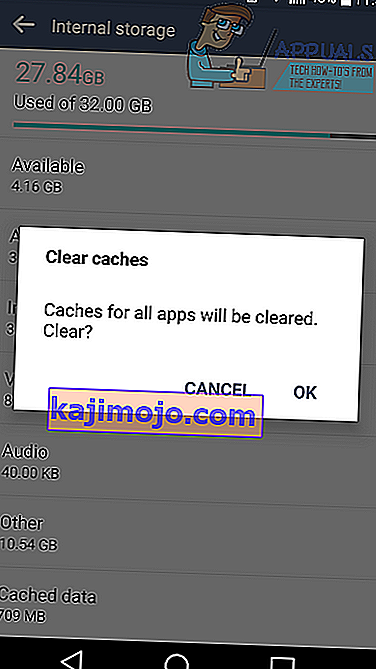
Kaedah 2: Tambah Pilihan Pembayaran
Satu perbaikan untuk kesalahan Google Play melibatkan penambahan pilihan pembayaran ke akaun Google Play anda. Kadang kala aplikasi dilarang mengemas kini kerana terdapat kesilapan dalam mengesahkan pilihan pembayaran, jadi untuk menambahkan pilihan, ikuti langkah-langkah di bawah. Harap maklum bahawa anda tidak perlu melakukan pembayaran untuk mencuba perbaikan ini.
Buka Play Store
Sentuh ikon menu di sebelah kiri bar carian
Ketik ' Akaun '
Ketik ' kaedah pembayaran (tambahkan kaedah pembayaran baru)
Tekan butang pembayaran ' + ' hijau
Lakukan proses untuk menambahkan pembayaran baru
Sekiranya anda sudah mempunyai pilihan pembayaran, anda boleh menghapusnya dengan mengetuk 'lebih banyak pilihan pembayaran', melog masuk ke Google dan kemudian mengetuk kaedah pembayaran yang ingin anda alih keluar. Selepas itu, anda boleh kembali untuk menambahkan kaedah pembayaran baru lagi.
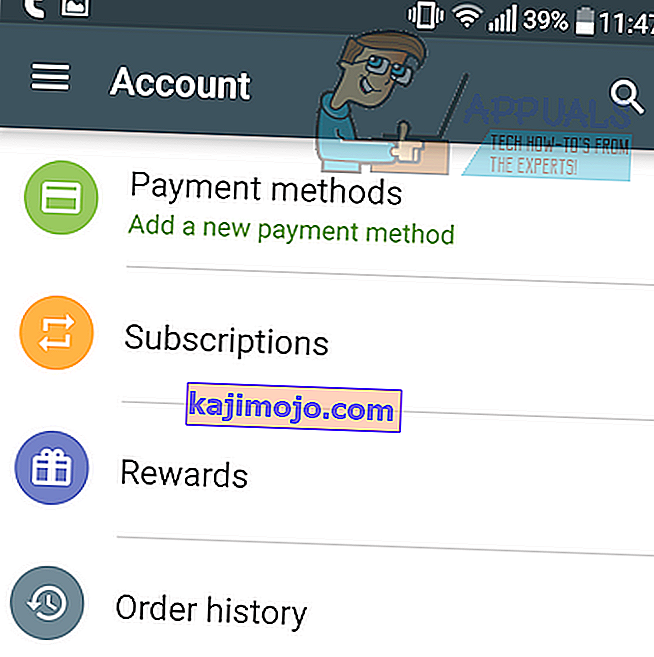
Kaedah 3: Buang Akaun
Kesalahan df-dla-15 mungkin disebabkan kerana anda mempunyai banyak akaun yang disambungkan ke Google Play, atau akaun dengan kemungkinan masalah. Sekiranya anda masih menghadapi masalah setelah mengikuti langkah di atas, ikuti langkah di bawah untuk membuang semua akaun dan menambah yang baru.
Pergi ke tetapan di laci aplikasi anda
Cari ' Akaun ' atau ' Akaun & Penyegerakan ' atau sesuatu yang serupa dan buka
Anda mesti mempunyai halaman yang serupa dengan yang ditunjukkan di bawah
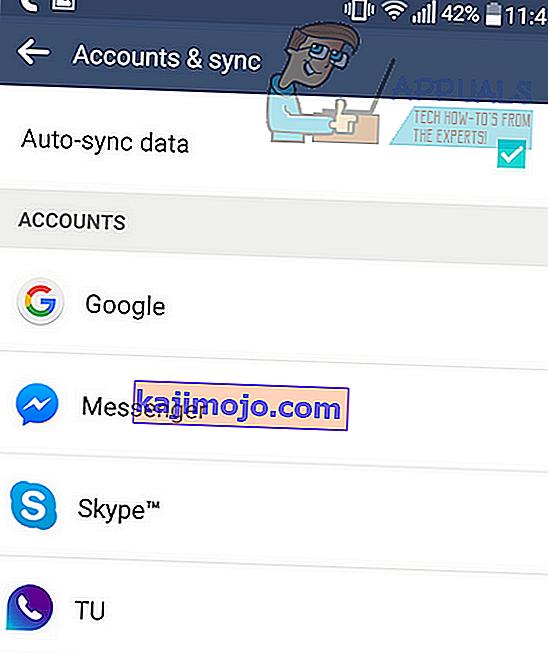
Seterusnya, ketik Google dan ikuti langkah-langkah ini untuk setiap akaun di halaman ini.
Ketik akaun untuk membukanya
Ketik ikon menu
Ketik 'alih keluar akaun'
Ulangi langkah untuk akaun lain
Masukkan pin anda
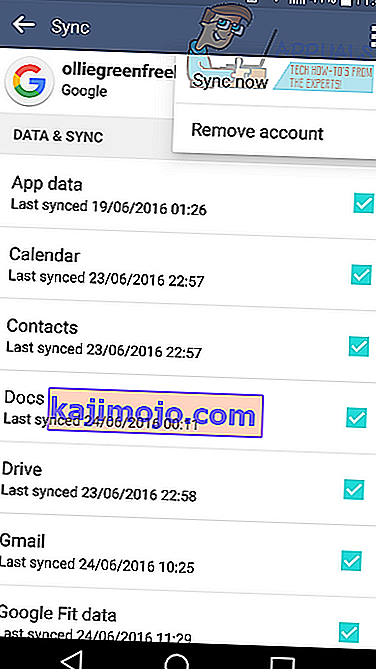
Setelah anda membuang akaun anda, pilihan untuk menambahkan akaun akan tersedia di bahagian bawah skrin. Ketuk ini, kemudian ketik Google, dan lalui proses log masuk. Kami menasihatkan untuk membuat akaun baru.
Mudah-mudahan, mengikuti kaedah ini telah membantu menyelesaikan Ralat Google Play df-dla-15. Di bawah ini, sumber untuk kaedah ini telah diberikan.
